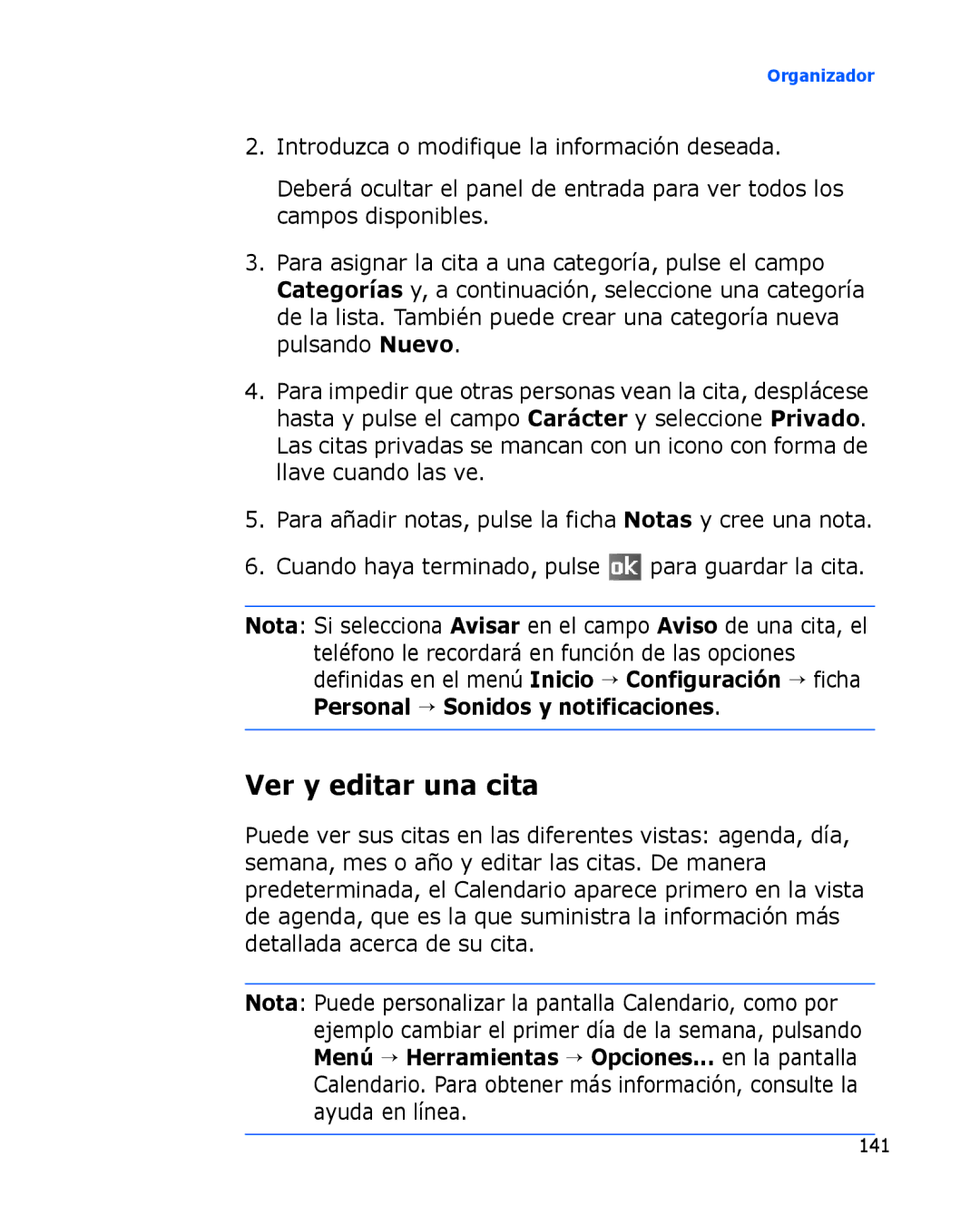Teléfono Pocket PC SGH-i780 Manual de Usuario
Contenido
CAPíTULO 6 Mensajes e Internet
CAPíTULO 8 Multimedia
CAPíTULO 11 Solución de problemas
Desconecte el teléfono en las gasolineras
Seguridad en la carretera en todo momento
Desconecte el teléfono al viajar en avión
Interferencias
Llamada de emergencia
Uso correcto
Mantenga el teléfono lejos de los niños
Accesorios y baterías
Guía de referencia rápida Cable de datos para PC
Contenido del paquete
Cómo comenzar
Vista frontal
Presentación del teléfono
Vista posterior
Teclas del teléfono
Tecla Descripción
Símbolos
Púlsela para cerrar la aplicación actual
Manténgala pulsada para abrir el Administrador de llamadas
Usar un puntero stylus
Instalación de la tarjeta SIM
Insertar la tarjeta SIM
Quite la cubierta de la batería
Extraer la tarjeta SIM
Instalación de la batería
Instalación de la batería
Carga del teléfono
Extraer la batería
Usar el adaptador de viaje
Encendido o apagado del teléfono
Ahorro de energía de la batería
Advertencia de batería baja
Puede ahorrar batería mediante los siguientes métodos
Para ajustar las opciones de alimentación
Ajustar las opciones de alimentación
Para ajustar las opciones de retroiluminación
Ajustar las opciones de retroiluminación
Seleccione las opciones de retroiluminación
En la ficha Brillo, seleccione el nivel de brillo Pulse
Uso de la pantalla Hoy
Barra de estado
Icono Descripción
Las funciones del teléfono están desactivadas
Icono Descripción
Usar los iconos de accesos directos de la pantalla Hoy
Acceder a la información desde la pantalla Hoy
Personalizar la pantalla Hoy
Cambiar la imagen de fondo
Personalizar la información de la pantalla Hoy
Configurar contactos con fotos
Modificar el tipo de reloj
Pulse Opciones
Configuraciones regionales
Personalización del teléfono
Cambio del color de la pantalla Hoy
Configuraciones de fecha y hora
Puede verificar y definir la hora manualmente
Notas
Ajuste de actualización de hora
Información del propietario
Configuración de los informes de errores
Configuración de bloqueo de teléfono
Configuración automática de bloqueo de teléfono
Para configurar la contraseña
Ajustes de sonido y notificación
Configuración manual de bloqueo de teléfono
Pulsada
Alineación de la pantalla
Configuración del botón de aplicaciones
Configuración del tamaño de texto
Ajustes de la actualización de Windows
Configuración de la información para el cliente
Para obtener más información, consulte la ayuda en línea
Para enviar los comentarios
Configuración del ratón óptico
Pulse Siguiente
Pulse Siguiente Pulse Finalizar
Uso de una tarjeta de memoria opcional
Búsqueda de elementos
Insertar una tarjeta de memoria
En el menú Inicio, pulse Programas → Buscar
Extraer la tarjeta de memoria
Codificar los contenidos de la tarjeta de memoria
Instrucciones para usar una tarjeta de memoria
Añadir programas mediante ActiveSync
Adición y eliminación de programas
Haga doble clic en el archivo *.exe del ordenador
Añadir programas directamente desde Internet
Eliminar programas
Añadir programas al menú Inicio
Realizar un reinicio
Reinicio del teléfono
Administración de la memoria
Realizar un restablecimiento de los valores de fábrica
Para realizar un reinicio
En la ficha Principal, compruebe la memoria
Para ver y modificar la asignación de memoria
Administración de certificados
Administrar certificados personales
Administrar certificados raíz
Uso de la ayuda en línea
Consejos para usar el panel de entrada
Introducción de texto mediante el panel de entrada
Escribir con el teclado en pantalla
Escribir con Trazos naturales
Introducción de información
Escribir con Trazos aprendidos
Editar texto
Escribir en la pantalla
Escritura en la pantalla
Editar la escritura
Desactive Dibujar de la opción Menú
Dibujo en la pantalla
Crear un dibujo
Arrastre el puntero stylus por el texto que desea editar
Editar un dibujo
Introducción de texto mediante el teclado
Grabación de un mensaje
Grabar un mensaje
Revisar una grabación
Sincronización de información
Advertencia
Instalación de ActiveSync
Conexión del teléfono a un ordenador
Personalización de las opciones de conexión
Conectar el dispositivo mediante el cable de datos para PC
Modifique las opciones de conexión Haga clic en Aceptar
Conectar el dispositivo mediante Bluetooth
Sincronización de información
Cambiar las opciones del ordenador
Personalización de las opciones de sincronización
Configurar una conexión de Exchange Server
Configurar la sincronización con el servidor
Cambiar el programa de sincronización
Sincronización de información
Introducción del PIN
Funciones de llamada
Activación o desactivación de las funciones del teléfono
Comprobación de que está conectado
Realización de una llamada
Para finalizar la llamada, pulse
Pulse para realizar una llamada de voz
Realizar una llamada desde Contactos
Funciones avanzadas de llamada
Realizar una llamada desde Marcación rápida
En la pantalla de marcación, pulse Menú → Marcación rápida
Realizar una llamada internacional
Realizar una llamada desde Llamadas
Número y, a continuación, pulse Llamar o pulse
En la pantalla de marcación, pulse Teclado → Hist llam
Escriba el número de emergencia 112 y, a continuación Pulse
Realizar una llamada de emergencia
Respuesta o rechazo de una llamada
Ajuste del volumen del timbre
Opciones durante una llamada
Usar la función de altavoz
Activar o desactivar el audio del micrófono
Realizar una segunda llamada
Respuesta a una segunda llamada
Configurar llamadas en conferencia
Crear una nota
Pulse Menú → Conferencia
Abrir Contactos
Uso de las opciones durante una llamada
Ver una nota
Funciones de llamada
Funciones de llamada
Funciones relacionadas con las llamadas
Acceder al buzón de voz
Añadir y transferir información de contacto
¿Por qué es necesario transferir los números?
Transferir Contactos
La memoria del teléfono
Administrar las Llamadas
Configurar la lista de Marcado rápido
Añadir un contacto a la lista de Marcado rápido
Eliminación de la asignación de Marcado rápido
Ver los temporizadores de llamadas
Ver los detalles de llamadas
Configuración de seguridad
Personalización de las funciones del teléfono
Ajustes del teléfono
Activar el código PIN
Modificar el código PIN
Activar el ID de llamada
Configuración de red
Buscar una red
La red actual se muestra en el campo Red actual
Selección de una red
Configurar redes preferidas
Restringir llamadas de voz
Activar o desactivar la restricción de llamadas de voz
Seleccione el tipo de llamada que desea restringir
Cambiar la contraseña de restricción
Reenviar llamadas de voz
Restringir llamadas de vídeo
Llamada en espera
Reenviar llamadas de vídeo
Configuración de llamadas de vídeo
Buzones de voz y mensajes de texto
Acceder a los números de servidor de SMS y del buzón de voz
Consultar el buzón de voz
Ver el coste de las llamadas
Configuración del coste máximo
Restablecer los registros de costes a cero
Introduzca el coste máximo y pulse Guardar
Cambiar la unidad monetaria por llamada
Selección de banda
Modo de números de marcación fija FDN
Bloqueo SIM
Seleccione Habilitado o Deshabilitado y pulse
Para activar la lista de FDN
Mensajes de difusión CB
Cambio del código PIN2
Responder automáticamente una llamada
En la ficha Más, pulse Mensaje CB → Obtener configuración
Para activar o desactivar el mensaje de difusión
Pulse Habilitada o Deshabilitada en el campo Recepción
Grupo de usuarios cerrado
Opción enviar SMS
Número propio
Seleccione el tipo de red y el período de validez Pulse
Desconectar las llamadas de datos
Servicios de números de marcación de servicios
Desplácese hasta un número y pulse Llamar
Pulse Desconectar
Mensajes de correo electrónico
Mensajería
Sincronizar mensajes de correo electrónico
Crear una cuenta de correo electrónico
111
Pulse Menú → Herramientas → Opciones... → ficha Cuentas
Crear y enviar un mensaje de correo electrónico
Abrir las carpetas de mensajes
Ver mensajes de correo electrónico
Ver un mensaje de correo electrónico
Acceder a las opciones de mensajes
Pulse Menú y seleccione Enviar y recibir
Ver elementos adjuntos de correo electrónico
Mensajes de texto o mensajes multimedia
Crear y enviar mensajes de texto
En la pantalla SMS/MMS, pulse Menú → Nuevo → SMS
Crear y enviar mensajes multimedia
117
Ver un mensaje
Ver los mensajes de texto o los mensajes multimedia
119
Configurar las opciones de los mensajes multimedia
Anuncio permitido permite aceptar anuncios publicitarios
Configurar mensaje navegador WAP
Pulse Firmas
Insertar firmas en los mensajes
Internet Explorer
Navegar en Internet
En el menú Inicio, pulse Internet Explorer
→ Adelante
Navegar en Internet Explorer
Usar la lista de favoritos
Administrar las categorías de los favoritos
Añadir una página web a la lista de favoritos
Abrir un vínculo mediante la lista de favoritos
Pulse la ficha Agregar o eliminar Pulse Nueva carpeta
Cambiar las opciones de Internet Explorer
En la pantalla de Internet Explorer, pulse Menú →
Herramientas → Opciones
Navegar en Opera Browser
Opera Browser
Para abrir Opera Browser
En el menú Inicio, pulse Programas → Extras → Opera Browser
Pulse Ok
→ Siguiente
Administrar las categorías de favoritos
Modificar las opciones de Opera Browser
Pulse Menú → Crear carpeta
Lector RSS
Leer las últimas noticias
Para abrir Lector RSS
Exportar o importar fuentes
Buscar informes de noticias
Pulse Menú → Nueva suscripción → Búsqueda en línea
Pulse Menú → Opml → Exportar
Cambiar la configuración de Lector RSS
Podcasts
Buscar archivos de audio y vídeo
En la pantalla Podcasts, seleccione Podcast
Reproducir los archivos de audio y vídeo almacenados
Actualizar la biblioteca
Pulse Menú → Actualizar
Contactos
Crear un contacto
Crear un contacto en la memoria del teléfono
Crear un contacto en la tarjeta SIM
Crear un contacto desde la pantalla de marcación
Pulse Menú → Guardar en Contactos
Ver y editar un contacto
Envar un mensaje a un contacto
Realizar una llamada desde la lista de contactos
Enviar un contacto
Pulse Llamar al trabajo, Llamar a casa o Llamar al móvil
Eliminar un contacto
Calendario
Crear una cita
Pulse Eliminar contacto
Ver y editar una cita
Crear solicitudes de reuniones
Eliminar una cita
Enviar una cita
Pulse para guardar la solicitud de reunión
Ver y editar una nota
Notas
En el menú Inicio, pulse Programas → Notas
En la lista de notas, pulse la nota que desea consultar
Eliminar una nota
Tareas
Crear una tarea
En el menú Inicio, pulse Organizador → Tareas
Ver y editar una tarea
Configurar un despertador
Alarmas
En el menú Inicio, pulse Programas → Alarmas
En la lista de alarmas, seleccione Alarma despertador
Detener una alarma
Programar una alarma
Hacer fotografías
Cámara
Puede personalizar las opciones de la cámara
Configurar las opciones de la cámara
Ver las fotografías
Grabar un vídeo
Efecto permite aplicar un efecto especial
Configurar las opciones de la videocámara
Reproducir vídeos
Modificar la configuración predeterminada de la cámara
Preparar los archivos multimedia
Reproductor de Windows Media
Para abrir el Reproductor de Windows Media
En el menú Inicio, pulse Programas → Windows Media
Copiar archivos multimedia mediante ActiveSync
Acerca de DRM, licencias y archivos protegidos
Haga clic en Iniciar sincronización
Usar las bibliotecas
En curso permite abrir la lista de reproducción actual
Reproducir archivos de música o vídeo
Pulse Menú y seleccione Actualizar biblioteca
Reproducir archivos multimedia de una biblioteca
Configurar una lista de reproducción
Reproducir archivos multimedia en una red
Crear una lista de reproducción
Modificar la configuración del Reproductor de Windows Media
Abrir la lista de reproducción
Editar la lista de reproducción
161
Reproductor de vídeo
Mini Player
163
Ver una imagen
Administrador de contenido
Ver una presentación de diapositivas
Ver imágenes como una presentación
Ver un documento
Reproducir un sonido o clip de vídeo
Enviar un archivo
Seleccione Mi música o Mis vídeos
Copiar o mover un archivo
Diapositivas de fotos
Eliminar un archivo
Pulse Menú y seleccione Editar → Copiar o Cortar
Añadir fotos a un álbum de fotos
Crear un álbum de fotos
Ver una presentación de diapositivas
En el visor de imágenes en miniatura, seleccione una foto
Editar fotos
Pulse Zoom → Editar
Aparecen las siguientes herramientas de edición
Comprobar el directorio de archivos
Eliminar una foto o un álbum de fotografías
Jugar a Bubble Breaker
Juegos
Jugar al solitario
Java
Descargar juegos nuevos
En el menú Inicio, pulse Programas → Extras → Java
Usar un juego
Calculadora
Usar la calculadora
En el menú Inicio, pulse Programas → Calculadora
Conversor inteligente
Crear un libro
Excel Mobile
Consejos para trabajar en Excel Mobile
Usar los libros de Excel Mobile
→ Formato → Fila o Columna → Mostrar
Word Mobile
Crear un documento de Word
Usar un documento de Word
Pulse para guardar el documento
PowerPoint Mobile
En el menú Inicio, pulse Office Mobile → PowerPoint Mobile
Modificar las opciones
Ampliar o reducir una diapositiva
Modificar las opciones de reproducción
Usar una nota
OneNote Mobile
En el menú Inicio, pulse Office Mobile → OneNote Mobile
→ Tomar imagen, Insertar imagen o Insertar grabación
Administrador de tareas
Explorador de archivos
En el menú Inicio, pulse Programas → Explorador de archivos
GPS externo
Para activar un programa, pulse el programa deseado
Cambie las opciones en cada ficha
SIM
Kit de herramientas de aplicaciones
Conexión
Transferencia de datos mediante Bluetooth
Buscar y conectar un dispositivo Bluetooth
Activar el modo Bluetooth
Configurar un servidor FTP
Configurar un puerto COM Bluetooth
Usar las opciones de los dispositivos
Enviar datos mediante Bluetooth
Recibir datos mediante Bluetooth
Acceder a un servidor FTP
Conexión con un servidor FTP
Conexión con un ordenador mediante USB
Desconectarse de un servidor FTP
En el FTP cliente, pulse Menú → Desconectar
Uso de la conexión compartida
Conexión a Internet o a su red
Conectarse con el ISP
En Mi ISP, pulse Agregar nueva conexión de módem
Finalizar una conexión
Conectarse para trabajar
Activar Wi-Fi y establecer conexión con la red Wi-Fi
Usar conexiones de alta velocidad mediante Wi-Fi
Crear una red Wi-Fi
Administrar las redes Wi-Fi
Introduzca un nombre de red y seleccione un tipo de red
Puntee en un adaptador para modificar la configuración
Configuración de Wi-Fi
Escriba las direcciones DNS y las direcciones Wins Pulse
Pulse la ficha Servidores de nombres
Problema Descripción y solución
Problemas generales
Personal → Teléfono → ficha
Pulse Configuración → ficha
PIN cuando se utilice el
Teléfono
Tarjeta SIM. Escriba el código
Se introdujo el código PIN de
PUK suministrado por el
Llamadas de Proveedor de servicios
Problema
Problemas de llamadas
Problemas de alimentación y carga
Menor que la
La duración de la
Esperada El paso del tiempo
Es posible que la vida útil de la
Realizando una llamada o
Teléfono, el indicador Si el problema continúa
Los juegos, Internet, el
Reproductor de archivos
Problema Descripción y solución Internet Explorer
Problemas de programas
Cámara
Las imágenes se ven borrosas
Problema Descripción y solución Contactos
Bluetooth
Activar Bluetooth
De los auriculares Bluetooth
Bluetooth remoto tenga la
El modo de detección
Capacidad de funcionar como
→ Todas las llamadas
Llamadas
Conectividad con PC
Problema Descripción y solución Mensajería
Información sobre el Certificado
Información reglamentaria
Información de la Unión Europea
Información importantede seguridad
Precauciones generales
GSM11.10
216
217
Precauciones de seguridad para la unidad de alimentación
Cuidado y mantenimiento
219
Contrato de licencia para el usuario final de Microsoft
Dispositivo
Descripción DE Otros Derechos Y Limitaciones
Software
224
225
226
227
Actualizaciones Y Medios DE Recuperación
229
230
231
Teléfono móvil GSM SGH-i780
Declaración de conformidad R&TTE
Resumen Declaración de Conformidad

![]() para guardar la cita.
para guardar la cita.